Hướng dẫn sử dụng Numbers cho máy Mac
- Chào mừng
- Tính năng mới
- Bản quyền

Sử dụng hướng dẫn ngữ âm trong Numbers trên máy Mac
Nếu bạn đã thiết lập bàn phím Tiếng Trung, Tiếng Nhật hoặc Tiếng Hàn cho máy Mac, iPhone hoặc iPad, bạn có thể áp dụng phiên âm cho các từ được viết bằng ngôn ngữ bất kỳ kể cả nếu bạn không sử dụng bất cứ bàn phím nào trong số này.
Cung cấp phiên âm cùng với văn bản
Đi tới ứng dụng Numbers
 trên máy Mac của bạn.
trên máy Mac của bạn.Mở bảng tính, sau đó chọn văn bản đó.
Không bao gồm dấu ngắt đoạn hoặc dấu câu ở cuối trong văn bản đã chọn.
Giữ Control khi bấm vào văn bản đã chọn, sau đó chọn Chữ phiên âm từ menu phím tắt.
Phiên âm xuất hiện với văn bản đã chọn.
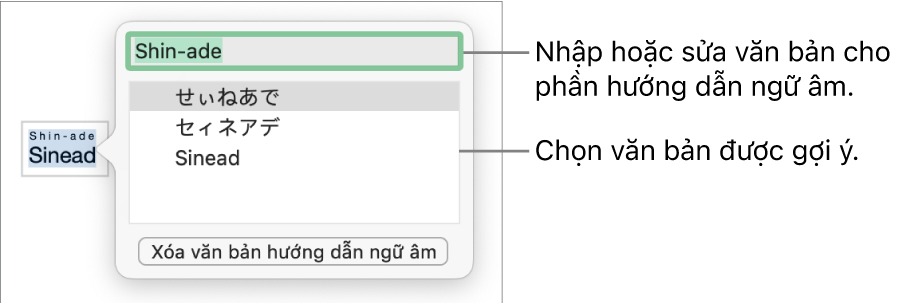
Để thay đổi văn bản phiên âm, chọn một trong các tùy chọn trong danh sách Phiên âm hoặc nhập văn bản của bạn vào trường văn bản ở trên cùng.
Bấm vào bất cứ đâu bên ngoài cửa sổ Chữ phiên âm để áp dụng văn bản bạn đã chọn sau đó đóng cửa sổ.
Thay đổi hoặc xóa chữ phiên âm
Bạn có thể thay đổi ngôn ngữ của chữ phiên âm hoặc xóa văn bản.
Đi tới ứng dụng Numbers
 trên máy Mac của bạn.
trên máy Mac của bạn.Mở bảng tính, sau đó bấm vào từ có văn bản chữ phiên âm, sau đó chọn Chữ phiên âm từ menu phím tắt.
Thực hiện một trong các tác vụ sau:
Thay đổi phiên âm: Nhập phiên âm mới hoặc chọn một trong các tùy chọn.
Các tùy chọn ngữ âm được trình bày tùy theo bàn phím mà bạn đã thiết lập.
Xóa chữ phiên âm: Bấm vào Xóa chữ phiên âm.
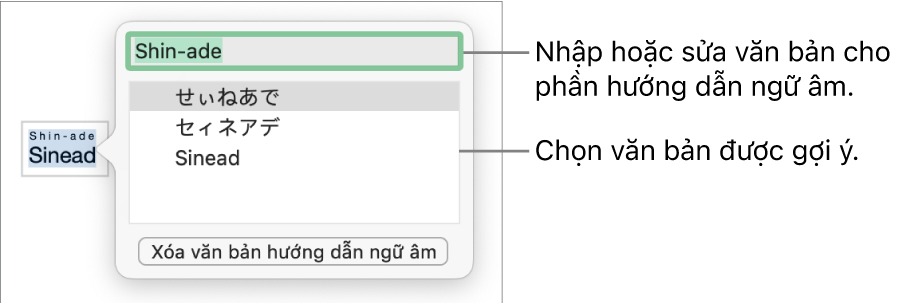
Nếu bạn không thấy các gợi ý mà mình đang tìm kiếm, hãy đảm bảo bảng tính đã được thiết lập để sử dụng ngôn ngữ mà bạn muốn. Chọn Tệp > Nâng cao > Ngôn ngữ & Vùng, sau đó chọn một ngôn ngữ.